如何用网线下载西门子触摸屏程序
来源:网络收集 点击: 时间:2024-03-08可以用网线、交叉线那种;必须先把面板切换到传输模式(transfer mode)。在ProTool 菜单:文件下载选择...菜单下,确认:选择串口下载,COM 口选择正确。波特率无需特别设置,面板串口是自适应的。波特率越低对干扰的抵抗能力越强。
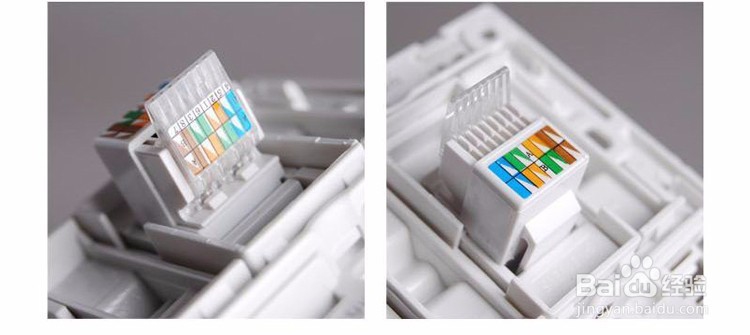 2/5
2/5或者是 在ProTool 菜单:文件下载选择...菜单下,确认:选择MPI/Profibus DP 下载,操作面板地址与面板实际一致。在计算机操作系统的控制面板Set PG/PC Interface 界面中确认访问结点S7 Online后面跟随实际使用的通讯设备,例如CP5611(MPI)或者PC Adaptor(MPI)。并点击旁边的Properties按钮,检查该设备的设置是否与PLC 相应端口一致(波特率一样,站号不重复)。
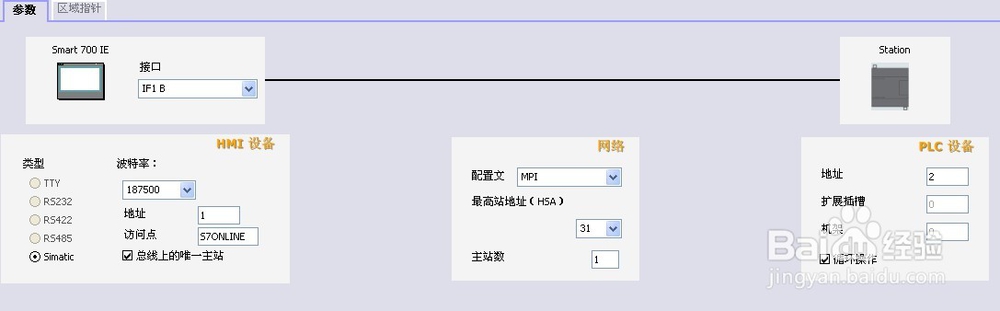 3/5
3/5串口:使用标准RS232 电缆,订货号:6ES7 901-1BF00-0XA0。如果使用S7-300,S7-400 的PC 适配器(串口转MPI),那么适配器带的就是这根电缆。电缆接线图如下:2--3 ,3--2 ,5--5 ,4--6 ,6--4 ,7--8 ,8--7MPI:如果使用用MPI下载,必须使用相应的通讯处理器(CP),例如:CP5511,CP5611,..CP5613。MPI电缆的接线方式为:3-3,4-4,5-5,8-8。
 4/5
4/5以太网:如果面板本身集成了RJ45 口(例如MP 系列面板),或者面板有PCMCIA 或CF 卡插槽(例如MP 或xP270 系列面板),则有机会使用以太网进行下载。用普通网线直连面板或者通过HUB 连接皆可。
 5/5
5/5面板有以太网口,可以用以太网口下载项目可以使用以太网下载。如果以太网下载过程中出现问题,请检查以下方面:a、确认确认面板以太网下载功能已经激活。面板上电时,激活控制面板,打开Transfer,..确认Channel 2选中Ethernet。右侧第一个Enable Channel必须被激活,否则不能进行Channel 2 下载。第二个选项Remote Control如果被激活,下载命令会中止面板的运行模式并自动切换到传输模式;如果不激活,则必须上电时选择传输模式或在项目中使用模式切换功能。点击右侧的Advance按钮,确认面板的确认与计算机的IP 地址和子网掩码匹配(子网掩码一样;IP 地址不重复;子网掩码和IP 地址分别做与操作,应得到同样的结果)。b、在界面软件菜单:文件下载选择...菜单下,确认:选择以太网下载,操作面板IP 地址与面板实际一致。c、打开计算机的网络和拨号连接,找到所用以太网设备,查看其IP 地址和子网掩码,确认与面板的IP 地址和子网掩码匹配(子网掩码一样;IP 地址不重复;子网掩码和IP地址分别做与操作,应得到同样的结果)。确认计算机能够Ping 到面板。在计算机系统开始菜单中运行CMD,在打开的命令行窗口中执行Ping xxx.xxx.xxx.xxx。得到如下窗口中结果即为通讯正常:注意:以太网下载无需进行 Set PG/PC Interface 的设置。
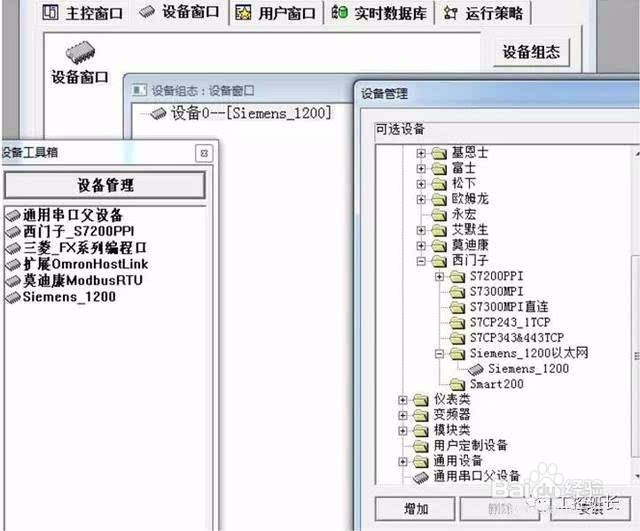 注意事项
注意事项要有耐心
版权声明:
1、本文系转载,版权归原作者所有,旨在传递信息,不代表看本站的观点和立场。
2、本站仅提供信息发布平台,不承担相关法律责任。
3、若侵犯您的版权或隐私,请联系本站管理员删除。
4、文章链接:http://www.1haoku.cn/art_292454.html
 订阅
订阅